Win10系统edge无法上网怎么办?[多图]
教程之家
操作系统
?在使用电脑的过程中,都容易出现一些问题,比如升级为Win10系统后发现win10的edge不能上网,不知道如何解决。其实可以通过进入到系统的代理窗口中设置,只要将“自动检测”设置打开,其他的都关闭即可。下面为大家介绍一下Win10系统中edge无法上网的解决方法吧!
1、首先,打开IE浏览器,或者是edge,两个都可以,只要一个可以上网了,另一个就可以了。
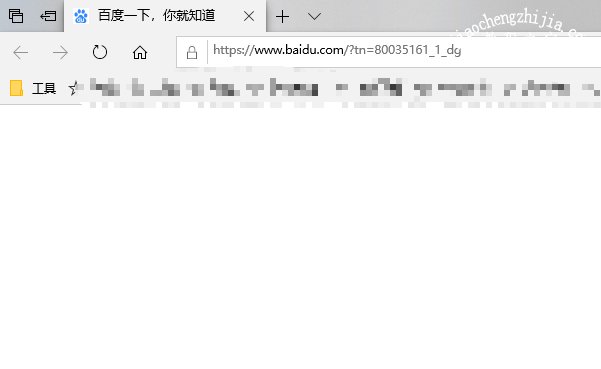
2、然后点击浏览器上方的小齿轮状的按钮,在弹出的下拉菜单中选择“internet选项”按钮。
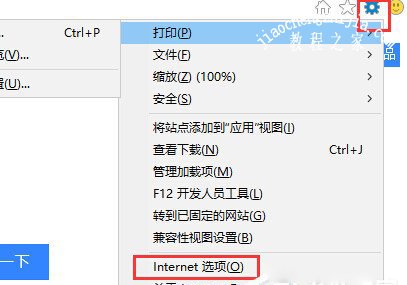
3、Internet选项里面一个有七个选项,点击那个“连接”选项。
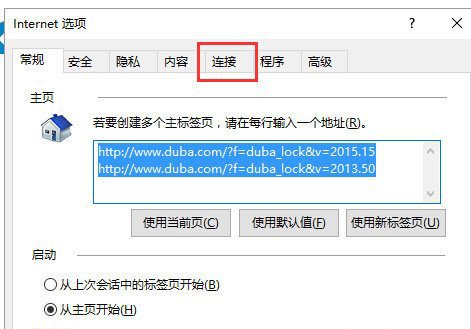
4、在“连接”选项中,都是浏览器连接互联网的一些设置,点击最下面的“局域网设置”按钮,
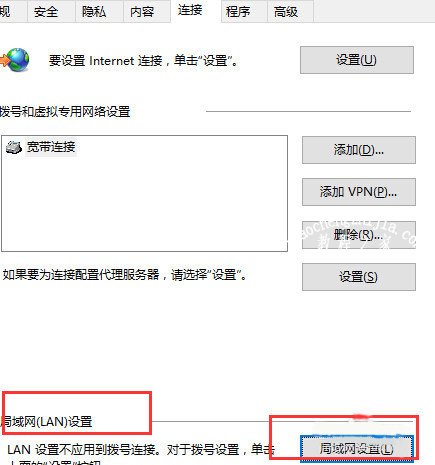
5、将局域网配置设置为“自动检测设置”,即这个窗口中只在“自动检测设置”前面打对勾,其他的都不管。这样我们的IE浏览器就可以上网了。
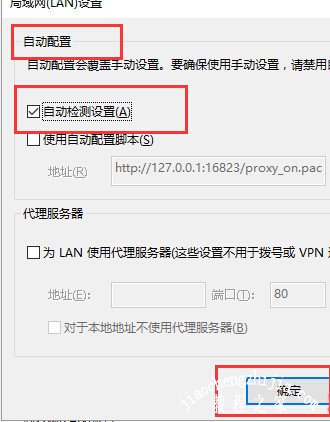
6、对于Win10系统的edge浏览器的设置,在点击浏览器右上角的弹出框的最下面一行。

7、点击“设置”进入之后,再 选择设置窗口最下面的“查看高级设置选项”
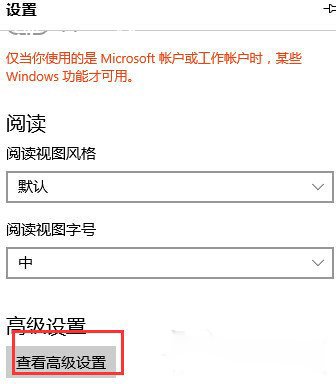
8、再点击“打开代理设置”选项。
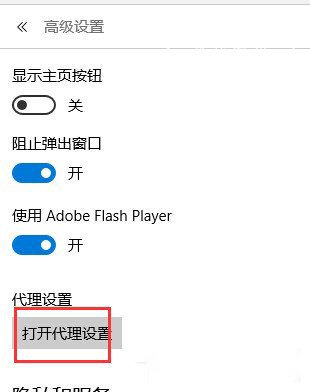
9、这时就进入到系统的代理设置窗口中,将“自动检测”设置打开,其他的都关闭,这样edge就可以访问互联网了。
?以上就是Win10系统中edge无法上网的解决方法,希望可以帮助到各位用户!
![笔记本安装win7系统步骤[多图]](https://img.jiaochengzhijia.com/uploadfile/2023/0330/20230330024507811.png@crop@160x90.png)
![如何给电脑重装系统win7[多图]](https://img.jiaochengzhijia.com/uploadfile/2023/0329/20230329223506146.png@crop@160x90.png)

![u盘安装win7系统教程图解[多图]](https://img.jiaochengzhijia.com/uploadfile/2023/0322/20230322061558376.png@crop@160x90.png)
![win7在线重装系统教程[多图]](https://img.jiaochengzhijia.com/uploadfile/2023/0322/20230322010628891.png@crop@160x90.png)
![最全win7系统优化方法[多图]](https://img.jiaochengzhijia.com/uploadfile/2022/0409/20220409210218459.png@crop@240x180.png)
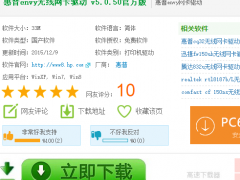
![win11家庭版怎么升级专业版 win11家庭版升级专业版的教程[多图]](https://img.jiaochengzhijia.com/uploadfile/2021/1101/20211101235019250.jpg@crop@240x180.jpg)
![图文详解win7硬盘安装详细教程[多图]](https://img.jiaochengzhijia.com/uploadfile/2022/0326/20220326184833250.png@crop@240x180.png)